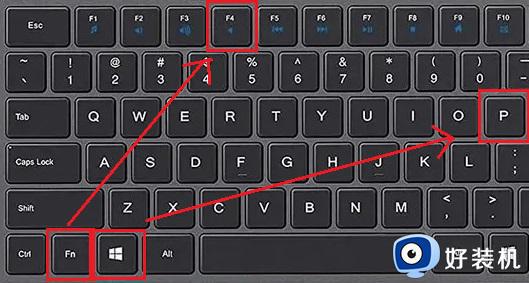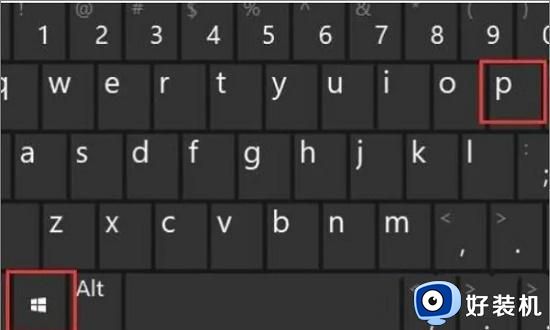笔记本hdmi连接投影仪的方法 笔记本hdmi如何连接投影仪
在日常办公或者生活中,很多人都喜欢连接投影仪来进行播放,只是有部分笔记本电脑用户不知道要如何连接投影仪,其实笔记本中有hdmi口,可以通过hdmi线来进行连接,接下来给大家讲解一下笔记本hdmi连接投影仪的方法吧。
具体方法如下:
1、准备好一根VGA线,用来连接投影仪和笔记本电脑,有的笔记本电脑是HDMI接口,就准备一根HDMI高清线,一般投影也是支持的。

2、接着将VGA线的一头插入电脑的VGA接口(HDMI线就插HDMI高清接口)。

3、接着将VGA线的另一头插入投影仪的VGA输入接口,一般写有in标识的就是输入接口。

4、接下来接通投影仪的电源,然后按开机键,投影仪机身上或者遥控器上都有开关键,都可以使用。

5、投影仪成功开启之后,一般会自动识别笔记本的信号,这个时候画面就能显示了,有时候不自动识别的时候,就需要手动来切换投影模式,在笔记本上有F系列的按键,上边就有切换投影的快捷按键,或者按WIN+P按键调出切换投影仪的图标(win7以上系统适用)。
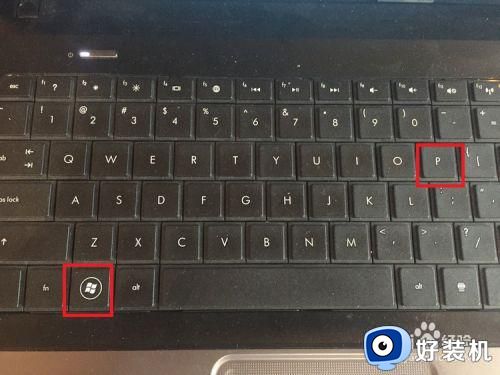
6、接着在笔记本电脑的界面就会显示切换投影仪的图标,复制和扩展模式都可以选择,移动方向键或者鼠标点击选择即可。
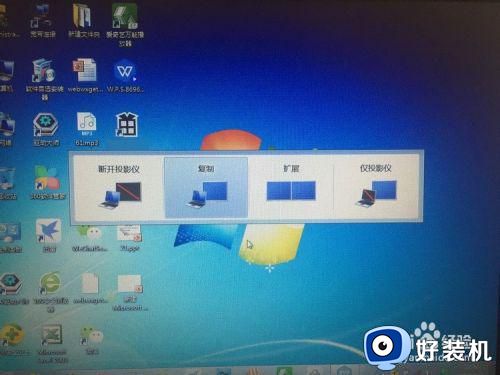
7、接着就会发现投影仪投出图像了,其实很简单,大家只要按教程的步骤走,基本是没问题的。

以上给大家讲解的就是笔记本hdmi如何连接投影仪的详细内容,大家可以学习上面的方法来连接投影仪,希望可以帮助到大家。